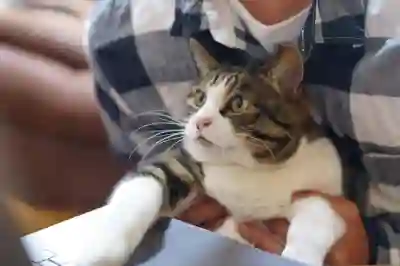[같이 보면 도움 되는 포스트]
에어드랍은 애플 기기 간 파일 전송을 간편하게 도와주는 기능으로, 사진, 문서 등 다양한 콘텐츠를 빠르게 공유할 수 있습니다. 하지만 가끔씩 에어드랍이 작동하지 않아 불편을 겪는 경우가 있습니다. 이 블로그에서는 에어드랍의 기본 사용법과 함께, 에어드랍이 안 되는 증상에 대한 해결 방법도 함께 소개할 예정입니다. 정확하게 알려드릴게요!
에어드랍 기본 사용법 이해하기
에어드랍 활성화하는 방법
에어드랍을 사용하기 위해서는 먼저 기기의 설정에서 이 기능을 활성화해야 합니다. iPhone이나 iPad의 경우, 설정 앱을 열고 “일반” 메뉴로 들어간 후 “에어드랍” 옵션을 선택합니다. 여기서 “모두” 또는 “연락처만” 중 하나를 선택할 수 있습니다. “모두”를 선택하면 주변의 모든 애플 기기와 파일을 공유할 수 있고, “연락처만”은 오직 자신의 연락처에 저장된 사람들과만 공유가 가능합니다. Mac의 경우, Finder를 열고 사이드바에서 에어드랍을 선택한 후, 하단의 ‘내가 발견될 수 있는 방법’에서 같은 옵션을 조정하면 됩니다.
파일 전송 시작하기
파일 전송은 아주 간단합니다. 사진 앱에서 공유하고 싶은 사진이나 비디오를 선택한 후, 하단의 공유 아이콘을 탭합니다. 그 다음 에어드랍 사용자 목록이 나타나면, 원하는 상대방의 이름을 클릭하여 파일 전송 요청을 보냅니다. 상대방이 수락하면 파일이 즉시 전송됩니다. Mac에서는 Finder에서 파일을 드래그하여 에어드랍 창으로 이동시키면 상대방에게 전송할 수 있습니다.
전송 완료 및 확인하기
파일이 성공적으로 전송되면 상대방의 기기에서 알림이 나타납니다. 또한, 자신도 전송 진행 상황과 완료 메시지를 확인할 수 있습니다. 만약 파일 전송 중 문제가 발생한다면 다시 시도하거나 다른 방법으로 공유해 볼 필요가 있습니다.
자주 발생하는 에어드랍 문제들
상대방이 보이지 않을 때
에어드랍 사용 시 가장 흔히 겪는 문제 중 하나는 상대방 기기가 목록에 나타나지 않는 것입니다. 이럴 경우에는 몇 가지 점검 사항이 있습니다. 첫째로 Wi-Fi와 Bluetooth가 모두 켜져 있는지 확인해야 하며, 두 번째로 두 기기의 거리도 가까워야 합니다. 세 번째로는 방해 모드를 해제하고 개인 핫스팟 기능이 꺼져 있는지도 체크해야 합니다.
파일 전송 실패 증상 해결하기
파일 전송 도중 실패하는 경우에는 우선 인터넷 연결 상태를 점검해보세요. Wi-Fi와 Bluetooth가 제대로 작동하는지 확인하고, 필요한 경우 재부팅해 보는 것도 좋은 방법입니다. 또한, 상대방 기기의 저장 공간이 부족하지 않은지도 체크해야 합니다. 만약 여전히 문제가 지속된다면 소프트웨어 업데이트가 필요한 상황일 수도 있으니 최신 버전으로 업데이트 해보세요.
전송 속도가 느릴 때 대처법
에어드랍의 속도가 느리게 느껴질 때는 몇 가지 원인이 있을 수 있습니다. 주변에 많은 블루투스 장치들이 있을 경우 간섭이 발생할 수 있으며, 이때는 잠시 다른 장치들을 꺼보는 것이 좋습니다. 또한 대량의 파일을 한 번에 전송하려 할 때도 속도가 느려질 수 있으니 가능한 한 작은 단위로 나누어서 보내는 것도 하나의 방법입니다.
| 문제 유형 | 가능한 원인 | 해결 방법 |
|---|---|---|
| 상대방이 보이지 않음 | Wi-Fi 또는 Bluetooth 꺼짐 거리 멀거나 방해 모드 활성화됨 개인 핫스팟 활성화됨 |
Wi-Fi와 Bluetooth 켜기 거리 좁히기 방해 모드 및 핫스팟 비활성화 |
| 파일 전송 실패 | 인터넷 연결 불안정 저장 공간 부족 소프트웨어 구버전 |
인터넷 상태 점검 및 재부팅 저장 공간 확보 소프트웨어 업데이트 수행 |
| 전송 속도 지연 | 주변 블루투스 장치 간섭 대량 파일 한 번에 전송 시도 |
다른 장치 끄기 파일 분할하여 송신하기 |
아이폰과 맥 간 연동 팁!
아이클라우드를 통한 연동 활용하기
아이폰과 맥 간 자료를 더욱 원활하게 연동하려면 아이클라우드를 적극 활용하세요! 아이클라우드는 애플 제품 간 데이터 동기화를 쉽게 도와줍니다. 예를 들어 사진이나 문서 같은 콘텐츠를 아이클라우드 드라이브에 저장하면 언제 어디서나 쉽게 접근 가능하죠.
Siri와 함께 하는 에어드랍 사용법
Siri를 통해서도 에어드랍 기능을 사용할 수 있다는 사실 알고 계셨나요? Siri에게 사진 공유”라고 말하면 최근 찍은 사진들을 보여주며 쉽게 에어드랍으로 공유할 수 있도록 도와줍니다. 이를 통해 손쉽게 파일 공유 과정을 거칠 수 있습니다.
Siri 단축어 활용하기
Siri 단축어 기능 역시 유용하게 사용할 수 있는 부분입니다. 자주 사용하는 에어드랍 작업들을 단축키로 만들어 놓으면 더욱 빠르게 다양한 콘텐츠를 공유할 수 있어요! 예를 들어 특정 친구에게 매일 같은 시간에 사진을 보내야 한다면 단축키를 설정하여 자동으로 처리하도록 할 수도 있습니다.
마지막 점검 사항들!
항상 최신 버전 유지하기
애플 기기를 사용할 때 소프트웨어 업데이트는 매우 중요합니다! 새로운 버전을 설치함으로써 이전 버전에 있던 오류들이 수정되고 성능 개선 사항들이 적용되므로 항상 최신 버전을 유지하는 것이 좋습니다.
사용자 맞춤 설정 확인하기

각 기기에 따라 개인적인 맞춤 설정이 되어있다면 이 점도 체크해 보아야 합니다! 특히 가족이나 친구들과 같이 사용하는 기기라면 각자의 환경설정 때문에 문제가 생길 수도 있으니 주의하세요.
지원되는 형식 확인하기
마지막으로 전달하고자 하는 파일 형식이 애플 디바이스에서 지원되는 형식인지 반드시 확인해야 합니다! 일부 포맷은 호환되지 않아 문제가 발생할 수 있으니 미리 검토해 두시는 것이 좋습니다.
마무리하는 시간
에어드랍은 애플 기기 간에 파일을 손쉽게 전송할 수 있는 매우 유용한 기능입니다. 이 기능을 제대로 활용하면 시간과 노력을 절약할 수 있습니다. 위에서 설명한 방법과 팁을 참고하여 에어드랍 사용 시 발생할 수 있는 문제를 예방하고 해결해 보세요. 항상 최신 버전을 유지하고, 사용자 맞춤 설정도 체크하는 것이 중요합니다.
참고할 가치가 있는 정보들
1. 에어드랍은 Wi-Fi와 Bluetooth를 통해 작동하므로 두 기능이 모두 켜져 있어야 합니다.
2. 에어드랍은 iOS 및 macOS의 모든 최신 버전에서 지원되므로 항상 업데이트 상태를 확인하세요.
3. 에어드랍으로 전송 가능한 파일 형식에는 이미지, 비디오, 문서 등이 포함됩니다.
4. 개인 핫스팟이 활성화되어 있으면 에어드랍이 작동하지 않을 수 있으니 비활성화하세요.
5. 문제가 발생할 경우, 기기를 재부팅하거나 네트워크 설정을 초기화하는 것도 좋은 방법입니다.
주요 포인트 요약
에어드랍은 애플 기기 간 파일 전송을 간편하게 도와주는 기능으로, 사용 전에 활성화가 필요합니다. 전송 중 문제가 발생하면 Wi-Fi와 Bluetooth 상태를 확인하고, 거리 및 방해 모드를 점검해야 합니다. 항상 최신 소프트웨어로 업데이트하고 지원되는 파일 형식을 확인하는 것도 중요합니다.
자주 묻는 질문 (FAQ) 📖
Q: 에어드랍을 사용하려면 어떻게 설정해야 하나요?
A: 에어드랍을 사용하려면 먼저 Wi-Fi와 Bluetooth를 켜야 합니다. 그 후, ‘설정’ 앱에서 ‘일반’ > ‘에어드랍’으로 이동하여 ‘모두’ 또는 ‘연락처만’으로 설정합니다. 이 설정을 통해 다른 기기와 파일을 쉽게 공유할 수 있습니다.
Q: 에어드랍이 작동하지 않을 때 어떤 증상이 나타날 수 있나요?
A: 에어드랍이 작동하지 않을 경우, 상대방 기기가 보이지 않거나, 파일 전송이 실패하거나, 연결이 불안정한 증상이 나타날 수 있습니다. 또한, “전송 중” 상태에서 멈추는 경우도 있습니다.
Q: 에어드랍 문제가 발생했을 때 해결 방법은 무엇인가요?
A: 에어드랍 문제가 발생하면 먼저 Wi-Fi와 Bluetooth가 활성화되어 있는지 확인하세요. 그런 다음 두 기기 모두 재부팅해 보세요. 또한, 두 기기가 서로 가까이 위치해 있는지 확인하고, 필요 시 ‘비행기 모드’를 활성화했다가 비활성화해 보세요. 마지막으로, iOS 또는 macOS를 최신 버전으로 업데이트하는 것도 도움이 될 수 있습니다.
[주제가 비슷한 관련 포스트]
➡️ 기가바이트 지포스 RTX 4070Ti GAMING OC 12G 성능과 벤치마크 결과 살펴보기
➡️ 빅스비 사용법 알아보자: 켜기, 끄기, 음성호출 설정하기